现在大部分电脑都是win10系统,有些用户打开红色警戒遇到了黑屏问题,不知道如何解决,接下来小编就给大家介绍一下具体的操作步骤。
具体如下:
-
1. 首先第一步鼠标右键单击游戏图标,接着在弹出的菜单栏中根据下图箭头所指,点击【属性】选项。

-
2. 第二步打开【属性】窗口后,根据下图箭头所指,点击【兼容性】选项。
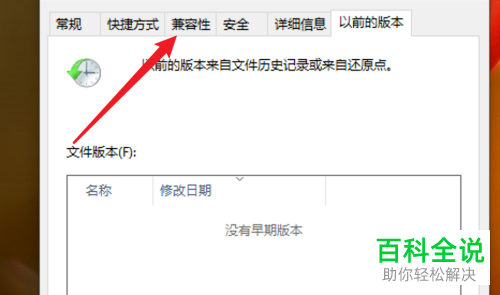
-
3. 第三步进入【兼容性】页面后,根据下图箭头所指,勾选【以兼容模式运行这个程序】。
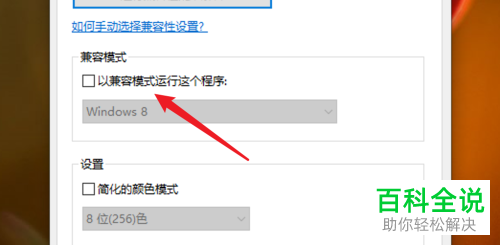
-
4. 第四步点击下方菜单栏,根据下图箭头所指,选择【Windows XP】。

-
5. 第五步根据下图箭头所指,找到并勾选【简化的颜色模式】。
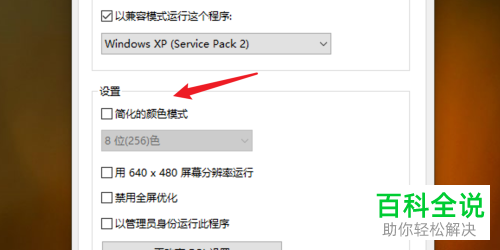
-
6. 最后点击下方菜单栏,根据下图箭头所指,选择【16位色】,接着点击【确定】选项即可。

-
以上就是如何解决win10系统打开红色警戒黑屏问题的方法。
